Gevolgtrekking
Voor sommige Mac-gebruikers bestaat er niet zoiets als voldoende computerruimte. Hoe groot je harde schijf ook is, op de een of andere manier krijg je altijd flashdrives, externe schijven of kilometers cloudopslag.
Naast het gedoe om je bestanden overal te hebben, kan het ook frustrerend zijn als je nieuwe apps aan je Mac wilt toevoegen, maar geen ruimte hebt. Dus wat kun je eraan doen?
Wat is Purgeable Space (en hoeveel heb ik)?
Purgeable space is een speciale Mac-functie voor het optimaliseren van opslag. Het vertegenwoordigt bestanden die uw Mac kan verwijderen als er meer ruimte nodig is, maar die ook op elk moment opnieuw kunnen worden gedownload. Dit is een functie op macOS Sierra en hoger en ook alleen beschikbaar als je het optimaliseren van opslag hebt ingeschakeld.
Hier leest u hoe u uw opslagruimte kunt controleren. Ga eerst naar het Apple-logo linksboven op je scherm. Klik vervolgens op Over deze Mac . U ziet eerst de details over de hardware van uw computer. Kies Opslag in de tabbalk.
Je ziet een overzicht van de bestanden op je Mac. Het gebied met de grijze diagonale lijnen zou “Purgeable” moeten zeggen als je er met de muis overheen gaat en je vertellen hoeveel ruimte die bestanden in beslag nemen.

Als u die sectie niet ziet, kan dat zijn omdat u Optimize-opslag niet heeft ingeschakeld. Klik hiervoor op de knop Beheren ... rechts van de opslagbalk. Je ziet het volgende pop-upvenster.
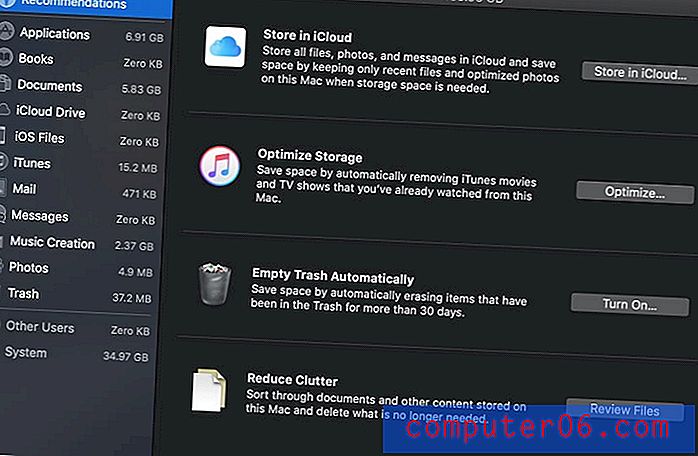
Klik onder 'Opslag optimaliseren' op de knop Optimaliseren . Eenmaal voltooid, verschijnt er een vinkje.
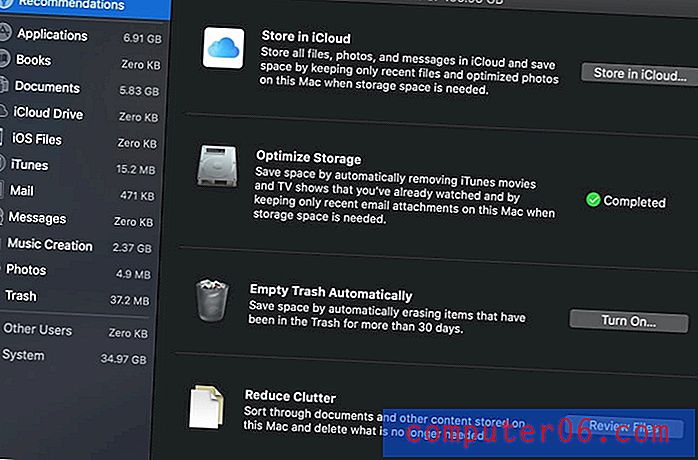
Voor meer informatie over verwijderbare ruimte kunt u de officiële documentatie van Apple raadplegen of deze YouTube-video bekijken:
https://www.youtube.com/watch?v=kOwJaaeIC24Video kan niet worden geladen omdat JavaScript is uitgeschakeld: Understanding Purgeable Space (# 1338) (https://www.youtube.com/watch?v=kOwJaaeIC24)Zuiverbare ruimte versus rommel
Zuiverbare ruimte is niet hetzelfde als rommelbestanden op uw computer. Purgeable space is een Mac-functie, het laat je Mac automatisch extra ruimte maken wanneer dat nodig is zonder permanent bestanden te verwijderen.
Aan de andere kant zijn normale rommel zaken als dubbele foto's, bestanden die overblijven van niet-geïnstalleerde programma's en dingen die u niet vaak gebruikt en die kunnen worden overgezet naar de cloud of een externe schijf.
Purgeable Space op Mac wissen
Vanwege de manier waarop de functie voor het opschonen van ruimte werkt, zal je Mac deze items alleen verwijderen als je geen andere opslagruimte meer hebt. Dit gebeurt automatisch. U kunt deze bestanden niet handmatig beïnvloeden, tenzij u iTunes-films uit uw bibliotheek wilt verwijderen of oude e-mails wilt verwijderen (dit zijn de soorten bestanden die uw Mac hoe dan ook automatisch voor u beheert).
Als u echter van rommel wilt ontdoen en wat ruimte wilt vrijmaken, kunt u CleanMyMac X gebruiken . Deze tool vindt automatisch restanten van oude apps en andere nutteloze items voor je en verwijdert ze vervolgens.
Download eerst CleanMyMac en installeer de app op je Mac. Wanneer u het opent, klikt u op de scanknop onder aan het venster.

Je ziet dan precies hoeveel bestanden er verwijderd kunnen worden. Zorg ervoor dat u op "beoordelen" klikt en alles uitschakelt waarvan u denkt dat u het wilt behouden, en druk vervolgens op Uitvoeren om de bestanden te verwijderen en wat ruimte te besparen!
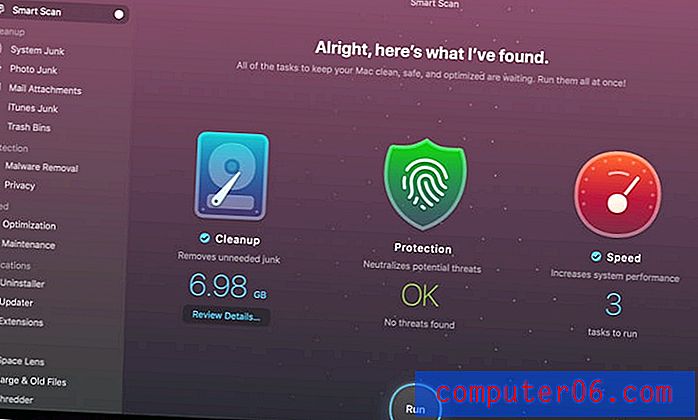
CleanMyMac X is gratis als je een Setapp-abonnement hebt of ongeveer $ 35 voor een persoonlijke licentie. Je kunt ook een app uit onze lijst met beste Mac-reinigers proberen. Misschien wilt u hier ook onze volledige recensie van CleanMyMac lezen.
Als u geen schoonmaakapp van derden wilt gebruiken, kunt u ook handmatig bestanden wissen. Goede plaatsen om te beginnen zijn uw map met foto's, documenten en downloads. Bestanden stapelen zich hier na verloop van tijd op en u vergeet ze meestal. Wilt u een groot stuk ruimte kwijtraken? Overweeg enkele oude apps die u niet meer gebruikt te verwijderen of over te schakelen naar cloudopslag.
Gevolgtrekking
Omdat de verwijderbare ruimte in het Over-venster van uw Mac een ingebouwde functie is voor het beheren van extra bestanden, kunt u de grootte niet handmatig wijzigen.
Maar je Mac zorgt daar wel voor - als je iets installeert dat meer ruimte nodig heeft dan beschikbaar, worden de verwijderbare items verwijderd, maar zijn ze later nog steeds beschikbaar om te downloaden.
Als je echter wanhopig op zoek bent naar meer ruimte, kun je rommelbestanden van je computer verwijderen met CleanMyMac of een vergelijkbare app. Over het algemeen zijn er tal van opties om de schijf van je Mac beschikbaar te houden - hopelijk werkt er een goed voor je!



